Πώς να κατεβάσετε το GIF από το GIPHY
Miscellanea / / November 28, 2021
ο Μορφή ανταλλαγής γραφικών ή GIF είναι ένα αξιολάτρευτο εργαλείο διαδικτυακής επικοινωνίας. Ακόμη, τα επαγγελματικά email συχνά περιέχουν GIF. Διαδραματίζουν σημαντικό ρόλο στην ψηφιακή επανάσταση της επικοινωνίας μέσων. Κυκλοφόρησε στις 15ου Ιούνιος 1987, και έχει γίνει δημοφιλής παγκοσμίως λόγω της συμβατότητάς του μεταξύ εφαρμογών και λειτουργικών συστημάτων. Πολλοί επιχειρηματίες χρησιμοποιούν ως δικά τους GIF επιχειρηματικό λογότυπο. Με αυτά γίνονται και βίντεο και κινούμενα σχέδια. Είναι εξαιρετικά δημοφιλείς σε πλατφόρμες όπως το Tumblr, το Facebook και το Twitter. Αλλά πολλοί χρήστες μας έκαναν την εξής ερώτηση: πώς να κατεβάσω GIF; Σε αυτό το άρθρο, θα μάθετε πώς να κατεβάζετε και να αποθηκεύετε GIF από δημοφιλείς πλατφόρμες όπως GIPHY, Google, Pixiv, Twitter, GIFER και Tenor.
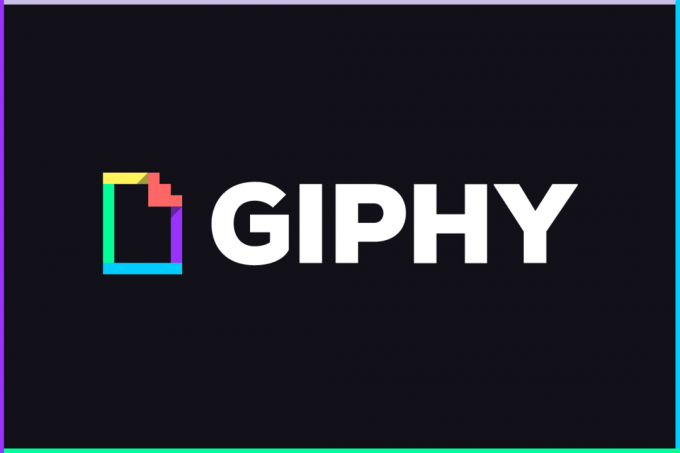
Περιεχόμενα
- Πώς να κατεβάσετε το GIF από το GIPHY
- Μέθοδος 1: Λήψη GIF από το GIPHY
- Μέθοδος 2: Λήψη από το Twitter
- Μέθοδος 3: Χρησιμοποιήστε το Pixiv
- Μέθοδος 4: Λήψη από την Αναζήτηση Google
- Μέθοδος 5: Λήψη GIF από την Tenor
- Μέθοδος 6: Χρησιμοποιήστε το GIFER
Πώς να κατεβάσετε το GIF από το GIPHY
Μέθοδος 1: Λήψη GIF από το GIPHY
Η GIPHY είναι η μεγαλύτερη μηχανή αναζήτησης GIF που περιέχει δισεκατομμύρια GIF. Δυστυχώς, δεν υπάρχει διαθέσιμο κουμπί λήψης στη σελίδα. Μην ανησυχείτε, καθώς θα σας δείξουμε πώς να κάνετε λήψη GIF από το GIPHY παρακάτω.
1. Ανοιξε GIPHY στο δικό σου φυλλομετρητής.
2. Τώρα, βρείτε το αγαπημένο σας GIF.
3. Κάντε δεξί κλικ στο GIF και επιλέξτε Αποθήκευση εικόνας ως… επιλογή, όπως φαίνεται.

4. Επιλέξτε την επιθυμητή θέση στον υπολογιστή σας, Μετονομάζω το αρχείο και κάντε κλικ στο Αποθηκεύσετε, όπως απεικονίζεται.
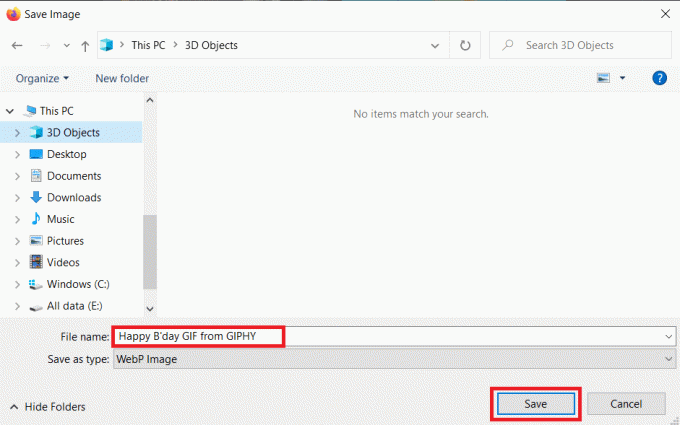
Το GIF θα αποθηκευτεί στο σύστημά σας.
Μέθοδος 2: Λήψη από το Twitter
Φανταστείτε ότι κάνετε κύλιση προς τα κάτω στη ροή σας στο Twitter και συναντάτε ένα GIF που σας ενδιαφέρει αλλά δεν ξέρετε πώς να το κατεβάσετε. Λοιπόν, εδώ είναι τα βήματα που μπορείτε να ακολουθήσετε για να κατεβάσετε GIF στο Twitter.
1. Παω σε Κελάδημα και συνδεθείτε στο δικό σας Κελάδημαλογαριασμός.
2. Κάντε δεξί κλικ στο GIF σου αρέσει.
3. Τώρα, επιλέξτε Αντιγράψτε τη διεύθυνση Gif, όπως φαίνεται.
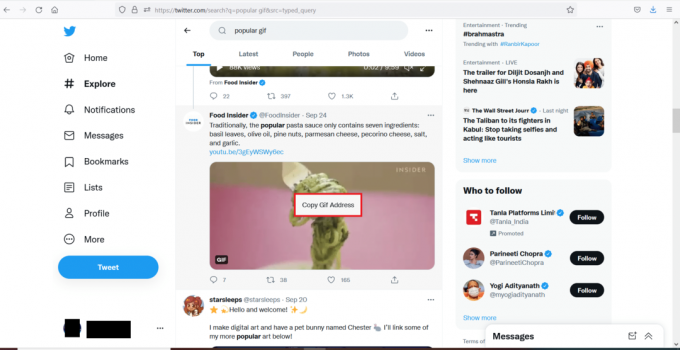
4. Τώρα, ανοίξτε το Ιστοσελίδα SaveTweetVid, επικολλήστε την αντιγραμμένη διεύθυνση στο Εισαγάγετε τη διεύθυνση URL Twitter… πλαίσιο και κάντε κλικ στο Κατεβάστε.
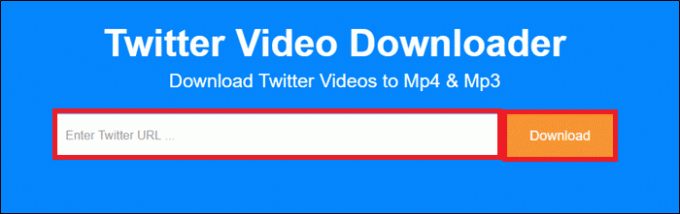
5. Τέλος, κάντε κλικ στο Λήψη Gif ή Λήψη MP4 κουμπί ανάλογα με τη μορφή στην οποία θέλετε να αποθηκεύσετε το αρχείο.

Αποθηκεύσατε με επιτυχία το αγαπημένο σας GIF από το Twitter.
Διαβάστε επίσης:4 τρόποι για να διορθώσετε αυτό το tweet δεν είναι διαθέσιμο στο Twitter
Μέθοδος 3: Χρησιμοποιήστε το Pixiv
Το Pixiv είναι μια διαδικτυακή κοινότητα που προορίζεται αποκλειστικά για καλλιτέχνες. Μπορείτε να ανεβάσετε την εργασία σας και να επιτρέψετε σε άλλους να έχουν πρόσβαση, να τις χρησιμοποιούν και να τους αρέσουν. Προσφέρει πολλές κινούμενες εικόνες που ονομάζονται Ουγκόιρα και Manga. Εάν είστε χρήστης του Pixiv, μπορεί περιστασιακά να χρειαστεί να κατεβάσετε μερικά καταπληκτικά GIF. Ακολουθούν τα βήματα για να κατεβάσετε το GIF από το Pixiv.
1. Εκτόξευση Google Chrome και πλοηγηθείτε σε Chrome web store.
2. Τύπος Εργαλειοθήκη Pixiv στη γραμμή αναζήτησης όπως φαίνεται παρακάτω και πατήστε Εισαγω.
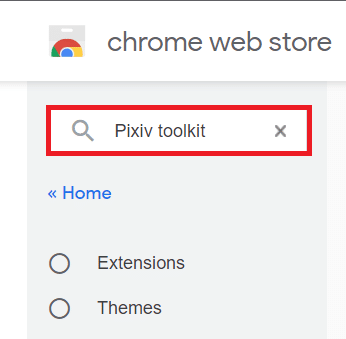
3. Τώρα, επιλέξτε PixivΕργαλειοθήκη και μετά κάντε κλικ στο Προσθήκη στο Chrome.
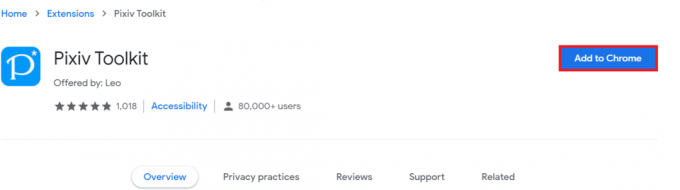
4. Κάντε κλικ στο Προσθήκη επέκτασης στην προτροπή που εμφανίζεται.

5. Στη συνέχεια, μεταβείτε στο Pixiv Fanbox και αναζητήστε το GIF/Ugoira θέλετε να κάνετε λήψη.
6. Κάντε δεξί κλικ στο GIF και επιλέξτε Αποθήκευση εικόνας ως… όπως τονίζεται.
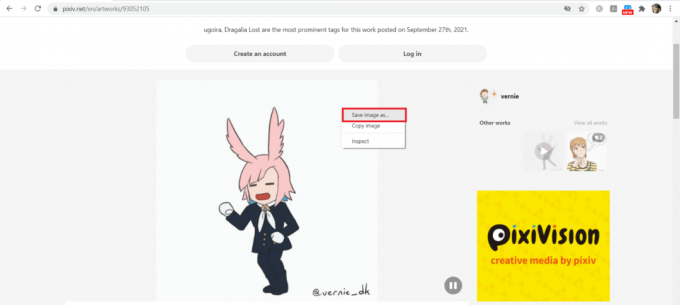
7. Επιλέξτε τον κατάλληλο κατάλογο, μετονομάζω το αρχείο και κάντε κλικ στο Αποθηκεύσετε. Θα γίνει λήψη του εν λόγω GIF Μορφή PNG, όπως φαίνεται.

Μέθοδος 4: Λήψη από την Αναζήτηση Google
Μεταξύ όλων των δημοφιλών ιστότοπων, η αποθήκευση GIF από την Google είναι πολύ πιο εύκολη. Ακολουθήστε τα παρακάτω βήματα για να κατεβάσετε το GIF από την Google:
1. Πλοηγηθείτε στο GoogleΧρώμιο πρόγραμμα περιήγησης.
2. Βρείτε το αγαπημένο σας GIF χρησιμοποιώντας το Γραμμή αναζήτησης Google π.χ. gif για γάτες
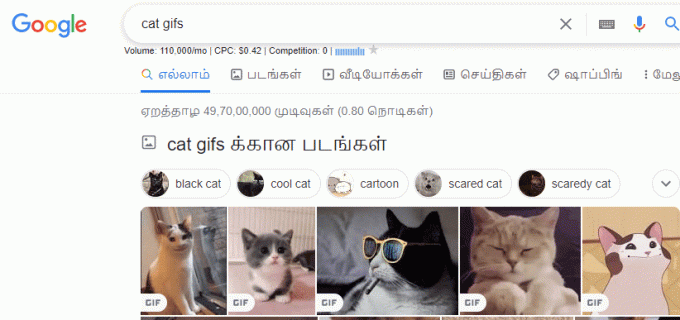
3. Κάντε δεξί κλικ στο επιθυμητό GIF και, στη συνέχεια, επιλέξτε το Αποθήκευση εικόνας ως… επιλογή.

4. Πλοηγηθείτε στον απαιτούμενο κατάλογο, μετονομάζω και αποθηκεύσετε το αρχείο μέσα Εικόνα GIF μορφή, όπως φαίνεται.

Διαβάστε επίσης:Διαγράψτε το Ιστορικό αναζήτησης Google και όλα όσα γνωρίζει για εσάς!
Μέθοδος 5: Λήψη GIF από την Tenor
Το Tenor είναι μια δημοφιλής διαδικτυακή μηχανή αναζήτησης GIF. Μπορείτε να σύρετε και να αποθέσετε τα αρχεία GIF στον ιστότοπο χρησιμοποιώντας το ΑΝΕΒΑΣΗ επιλογή στο επάνω μέρος της οθόνης. Σε μία μόνο συνεδρία, μπορείτε ανεβάστε έως και δέκα διαφορετικά αρχεία GIF. Ακολουθήστε τα βήματα που δίνονται για να κατεβάσετε GIF από την Tenor.
1. Ανοιξε το δεδομένου συνδέσμου να εκτοξεύσει το Σελίδα Tenor-GIF.
2. Πληκτρολογήστε το όνομα του αγαπημένου σας GIF ή αυτοκόλλητου στο γραμμή αναζήτησης (π.χ. power puff) και χτυπήστε Εισαγω.
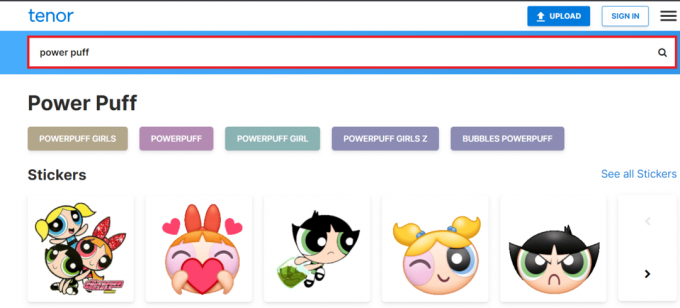
3. Κάντε δεξί κλικ στο δικό σας αποτέλεσμα αναζήτησης και επιλέξτε Αποθήκευση εικόνας ως… όπως φαίνεται παρακάτω.

4. Τώρα, επιλέξτε μια τοποθεσία και αποθηκεύσετε το αρχείο.
Διαβάστε επίσης:3 τρόποι για να δημιουργήσετε ένα GIF στα Windows 10
Μέθοδος 6: Χρησιμοποιήστε το GIFER
Το GIFER είναι ένα από τα καλύτερα διαδικτυακά εργαλεία για λήψη GIF. Μπορείτε να ανεβάσετε ή να κατεβάσετε οποιοδήποτε GIF από εδώ. Στον ιστότοπο παρατίθενται διάφορες κατηγορίες, οι οποίες βοηθούν τον χρήστη να επιλέξει ή να επιλέξει εύκολα τα αγαπημένα του GIF. Εδώ, είναι τα βήματα που μπορείτε να ακολουθήσετε για να κατεβάσετε GIF από το GIFER.
1. Εκτόξευση Gifer και αναζητήστε το δικό σας αγαπημένο GIF στη γραμμή αναζήτησης, όπως φαίνεται.
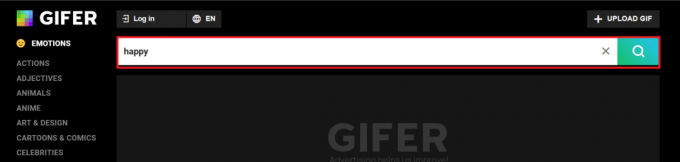
2. Κάντε δεξί κλικ στο δικό σας GIF από τα αποτελέσματα αναζήτησης και κάντε κλικ στο Αποθήκευση εικόνας ως… επιλογή.

3. Τέλος, επιλέξτε μια τοποθεσία, μετονομάζω το αρχείο και κάντε κλικ στο Αποθηκεύσετε.
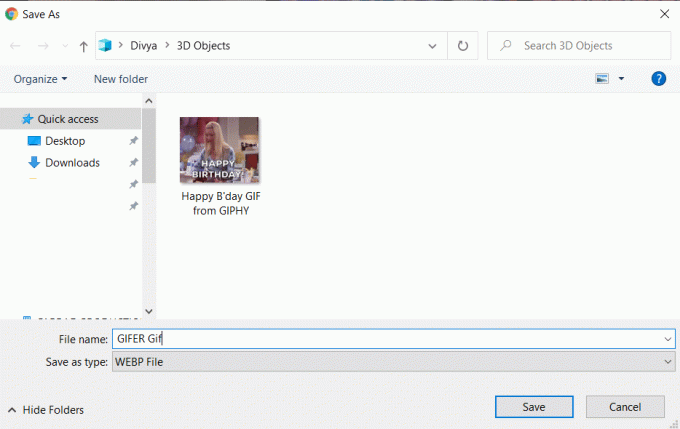
Αυτός είναι ο τρόπος αποθήκευσης αρχείων GIF από το GIFER ως αρχείο WebP.
Συνιστάται:
- Πώς να χρησιμοποιήσετε τα εφέ κειμένου συνομιλίας Skype
- Πώς να χρησιμοποιήσετε τα Emojis στα Windows 10
- 9 τρόποι για να διορθώσετε τα βίντεο του Twitter που δεν παίζουν
- Πώς να διαγράψετε τα αρχεία εγκατάστασης Win στα Windows 10
Ελπίζουμε αυτός ο οδηγός να ήταν χρήσιμος και να μπορέσατε κατεβάστε το GIF από τα GIPHY, Google, Pixiv, Twitter, GIFER και Tenor. Πείτε μας ποια μέθοδος πιστεύετε ότι είναι η πιο εύκολη για λήψη GIF. Εάν έχετε απορίες ή προτάσεις σχετικά με αυτό το άρθρο, αφήστε τις στην ενότητα σχολίων.



